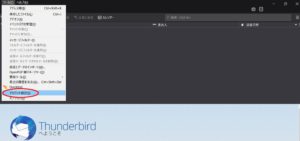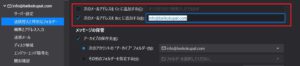|
当社では、メールを送るときに、常に自分宛てにBccをする(Bccのところに自分のメールアドレスを入れる)ようにしています。
自分宛てにBccすると、自分が送ったメールが相手に届くと同時に自分の受信トレイにも届きます。そして、同じ相手に続きとなるメールを送るときに、Bccで届いた自分のメールから「全員に返信」で送ります。
「全員に返信」で送ると、このメールは相手に届き、自分にもまたBccで届きます。そして、相手に届くメールの下には、1つ前の自分が送ったメールが履歴として残っている状態になります。
これを繰り返すことで、自分と相手とのメールのやり取りをすべて残すことができ、相手が書いたメールはもちろん、自分が書いたメールも1通も漏れることなく完全な履歴を残すことができます。
このような完全な履歴を残すことの最大のメリットは、メールのやり取りの途中から第三者が加わったときに、その第三者が完全な履歴を最初から読むことで、これまでの状況を把握しやすくなることだと思います。
また、何年か前のメールのやり取りを読み返すようなときには、自分が書いたメール内容を覚えていないこともよくあり、そんなときに完全な履歴があれば助かります。
英語圏にはCYAという言葉があり、ビジネスにおいて後々自分に不利なことが起こらないように、メールや書類などの記録を残しておくということが行われており、Bccはその一環と考えられます。
Bccを利用して上記の効果を得るために大切なのは、メールを常に「全員に返信」で送ることと、メールを送るときに過去のメールのやり取りを一切削除しないことです。
自分のメールアドレスを毎回Bcc欄に記入するのは面倒であったり、Bccし忘れることも考えられます。このようなときのために、多くのメールソフトでは、自動的に自分宛てにBccされるように設定することができます。
当社が使用しているメールソフトであるThunderbirdの場合、以下のように設定します。
・「メニュー→ツール→アカウント設定」と進みます。
・「送信控えと特別なフォルダ」画面を表示します。
・「次のメールアドレスをBccに追加する」(場合によっては「次のメールアドレスをCcに追加する」)にチェックを入れます。
・自分のメールアドレスを記入します。
・OKをクリックします。
これで設定完了です。